PPT如何制作3D立体文字
1、首先打开一张PPT,然后选择文本框,然后输入文字,调整大小
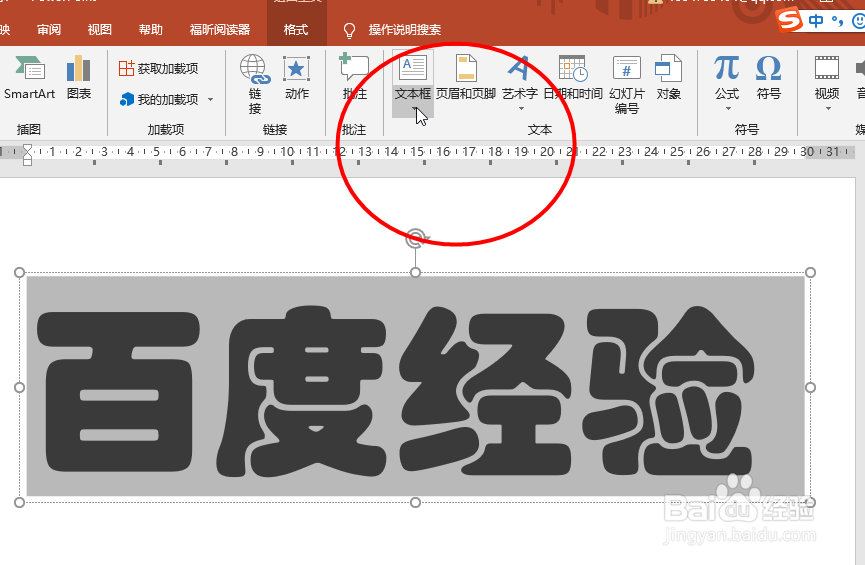
2、然后文字样式为华文琥珀
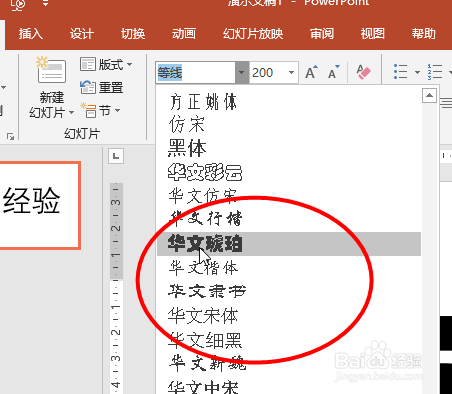
3、然后右键点击文本框选择设置形状格式
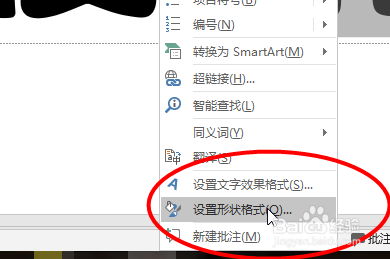
4、然后选择文本选项,中间的3D格式,然后选择三维旋转,然后选择一个旋转格式
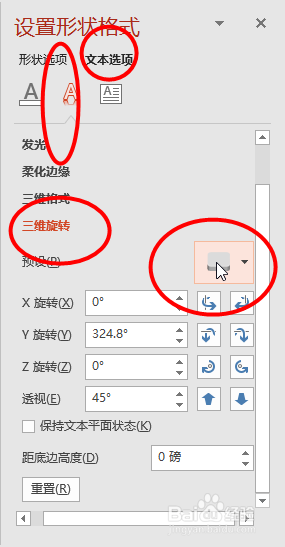
5、接着设置材料格式
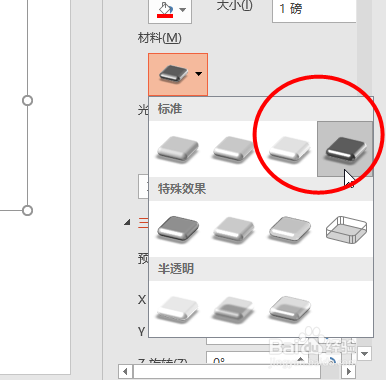
6、然后选择三维格式,然后调整顶部棱台和底部棱台的格式和宽高度
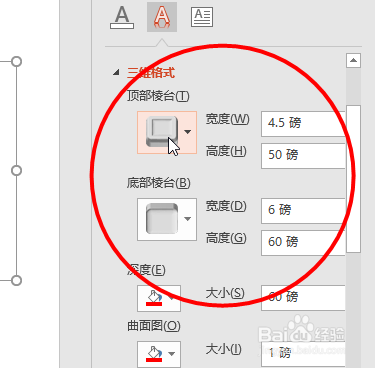
7、最后即可看到效果
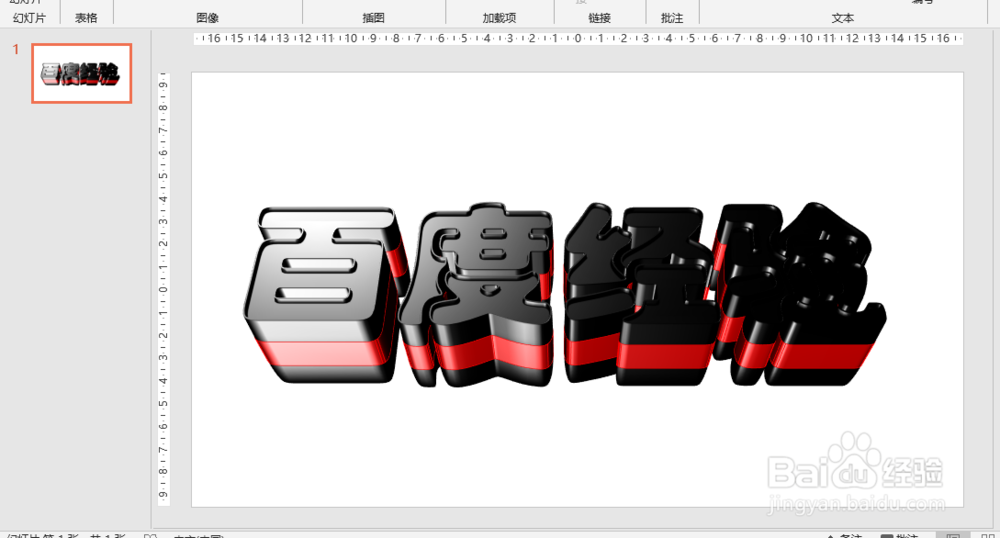
声明:本网站引用、摘录或转载内容仅供网站访问者交流或参考,不代表本站立场,如存在版权或非法内容,请联系站长删除,联系邮箱:site.kefu@qq.com。
阅读量:109
阅读量:104
阅读量:42
阅读量:190
阅读量:53